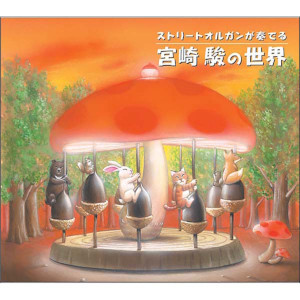素人でも曲を作れるAIはいくつかありますが、BGMが主流だったり、音楽の知識が必要だったり、英語での操作など、まだまだ素人には入りにくい、と感じるジャンルです。
その中で見つけた「CREEBO」(クリーボ)は、だれでも簡単に、楽しく歌を作れる優れものです。
音楽の機械に詳しくない私でも簡単に歌を作ることができたので、ぜひ、やってみてください!
この記事では、嬉しいポイント、使い方に分けて解説していきます。
嬉しいポイント
①日本のサイト
クリーボは、日本のサイトです!以下、公式サイトから。
CREEVO(クリーボ)は京都大学で行っている文化進化の研究のために、一般参加協力型の科学実験の場として運営しています。多くの利用者の評価をもとに新しい自動作曲(作曲AI)モデルが生まれ続ける実験です。
CREEBO
このように、日本の大学が運営していること、無料ということ、常に新しくなっていくこと。
これら要素はとても大きくて、操作もデザインも、一目見ただけでパッとわかり、かなり使いやすいです。
②歌詞を自分で作れる!
これがとても楽しい!
歌詞は自分で作るから、それに合わせて、メロディーや音楽、曲の部分はいい感じに作ってほしい、そんな夢のような話を再現してくれました。
音楽も、どこか外国のドラムや、メロディー、ではなくて、私達がよく聞くような、とても馴染みのある普通の曲になっています。
これが歌を作るということか!と、すごくしっくり来ました。
③機械が歌ってくれる!
機械、と言われると、初めはどんな声なんだろ?と、気になりますよね。
実際聞くと、想像していたよりも結構自然に聞こえ、むしろ自分が作った歌詞がこんなふうになるんだ、と感動するくらいです。
自分でも歌いたくなるくらい素敵にできるので、そこが最高に面白いですポイントです。
それでは、使い方をみていきましょう!
使い方
最初に、完成した時の画像をお見せします。
歌詞と、楽譜と、動画が出てきます。
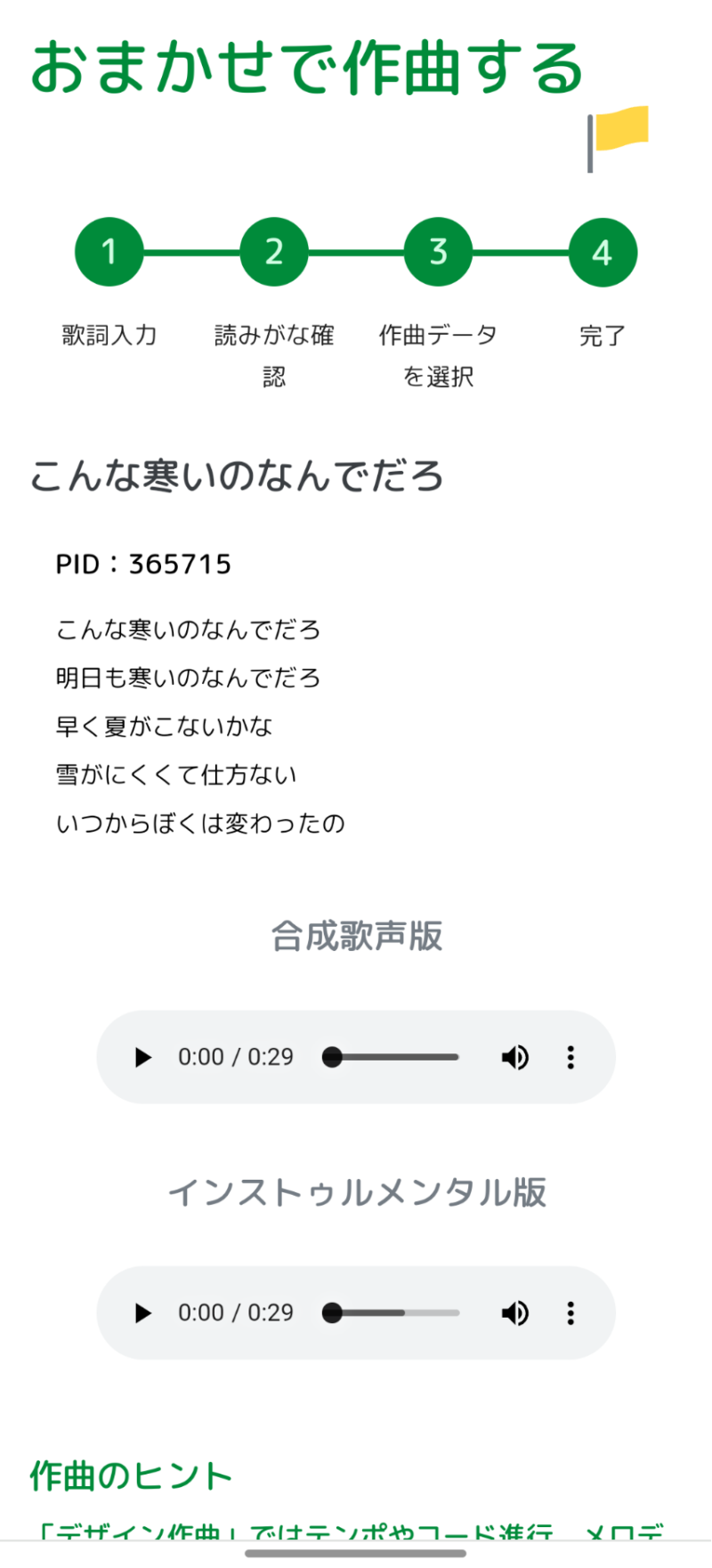
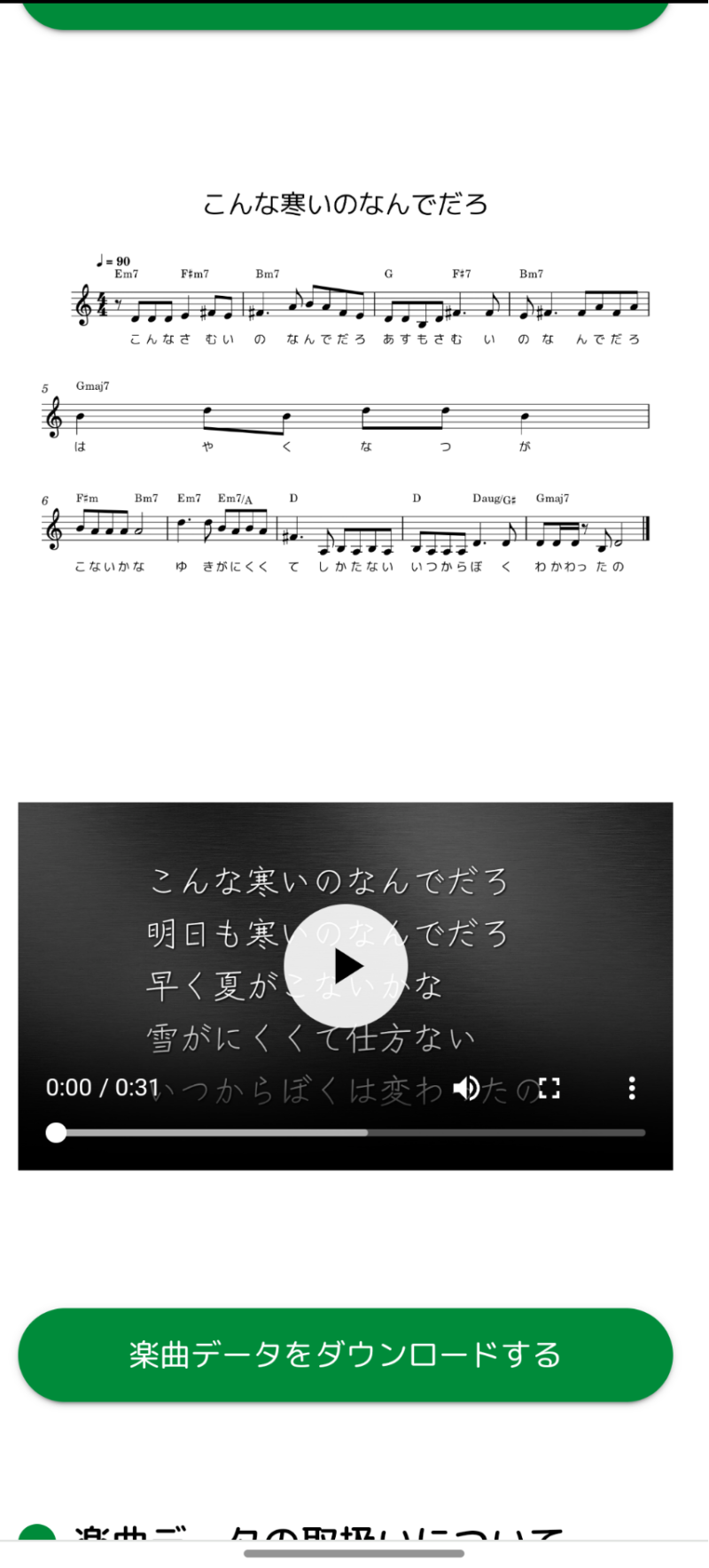
こんな感じになります!
最初の部分が、自分で作詞した所です。それを基に、楽譜と、音源と、動画が作成されます。
これを、誰でも作れる、というのが本当にすごいです。
ログイン
遊ぶだけなら、ログインしなくても大丈夫です!
ですが、作った曲を残せたりするので、気にいった人はログインして遊ぶことをオススメします!
ログインをしない人は、③の作曲する、を選択してください。
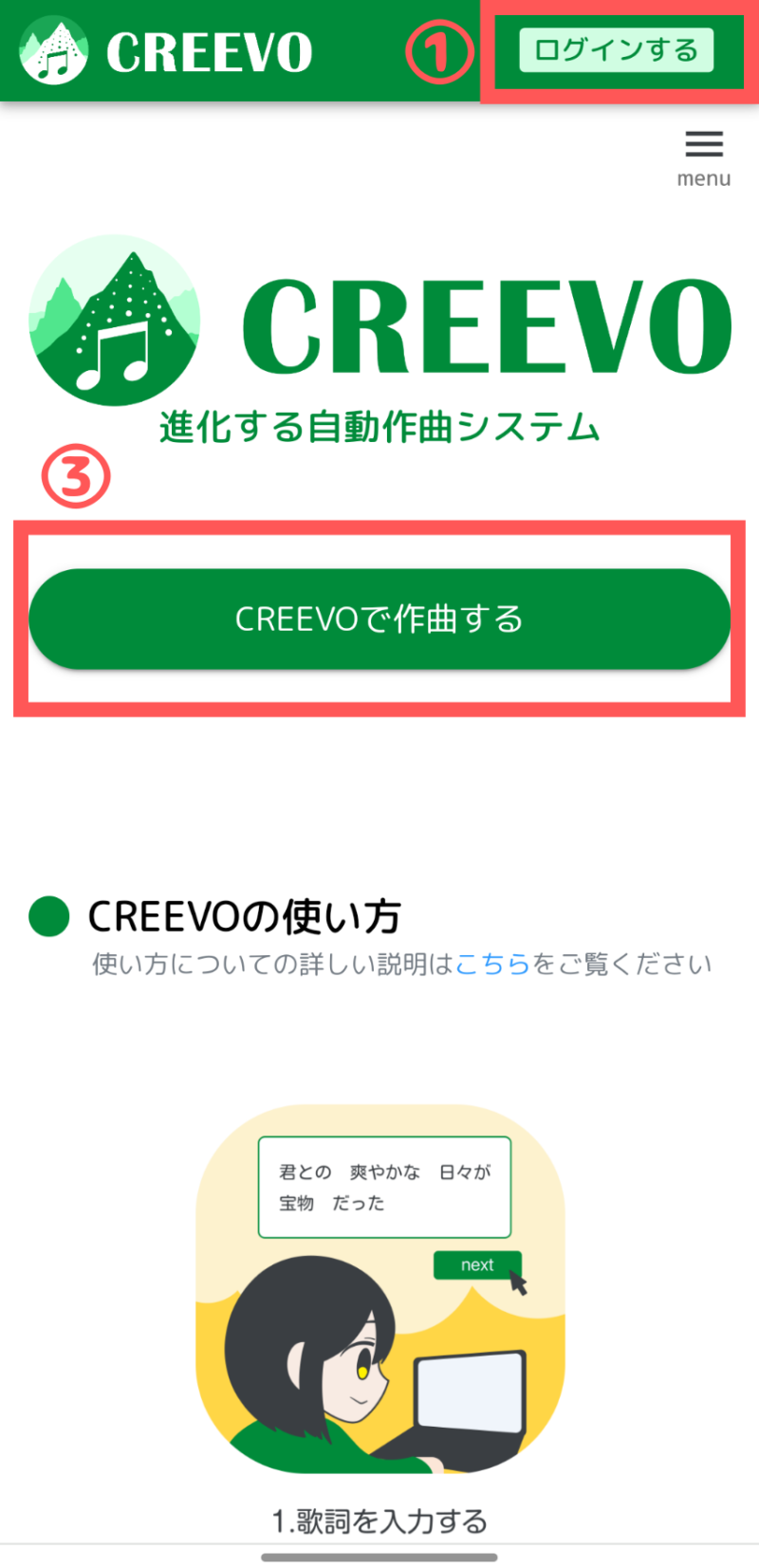
ログインは、お好きな方を選んでください。
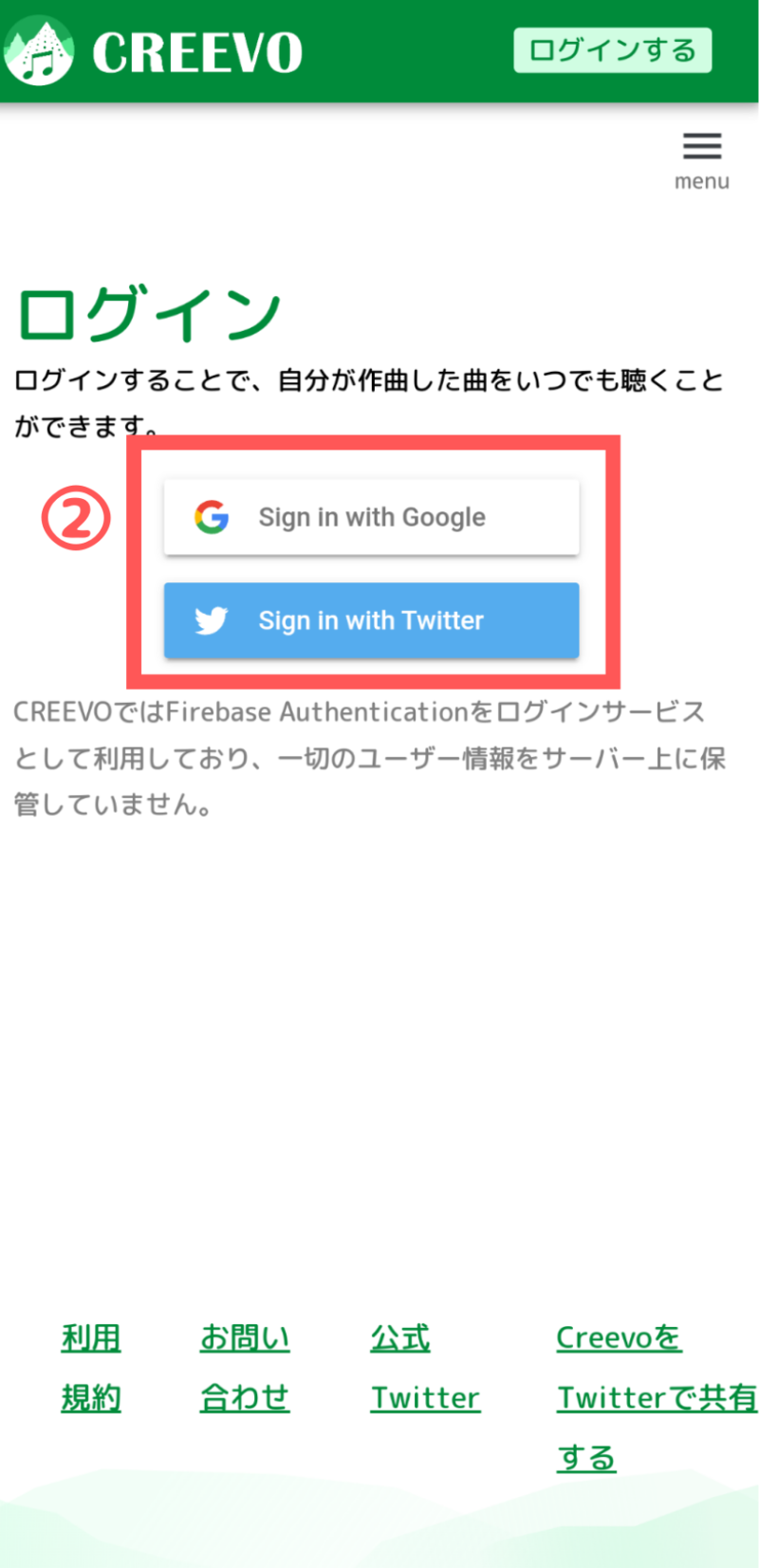
ログインしたら、こんな感じで、右上に、自分のアイコンがつきます。
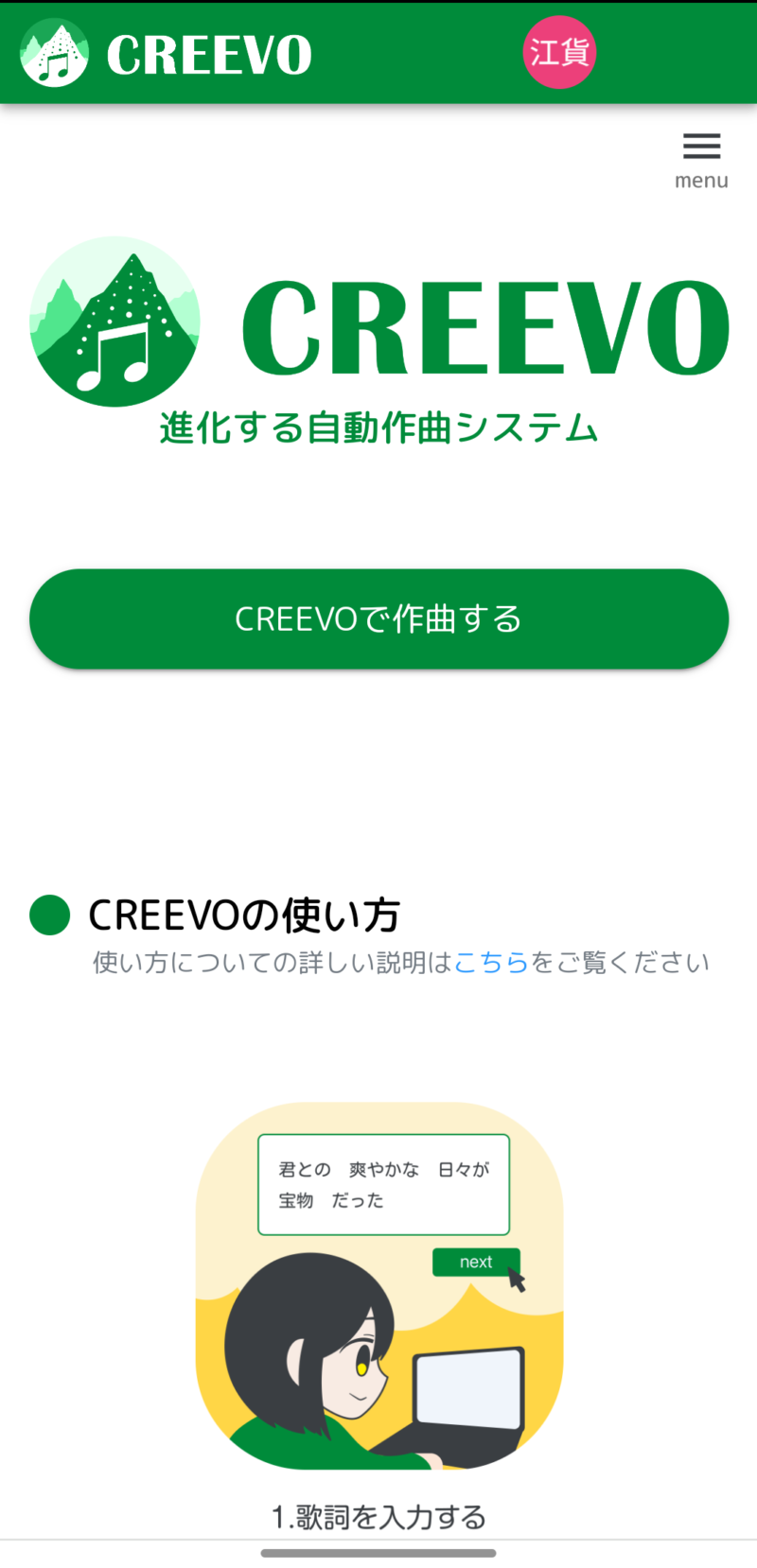
使い方は、画像のように、歌詞を入力したら、楽曲が自動生成されて、完成!という感じ進みます。
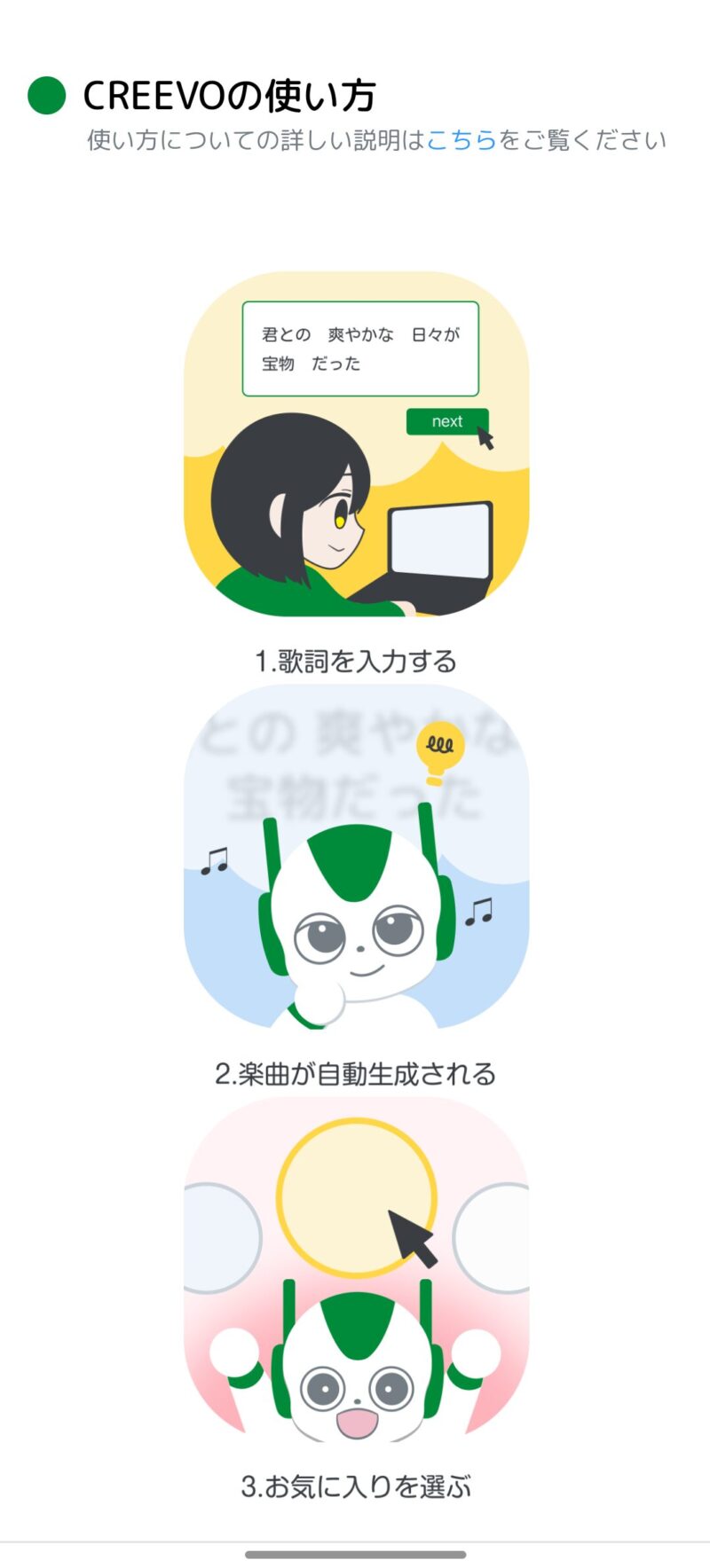
今回は、簡単な「おまかせ作曲」を選んでください。
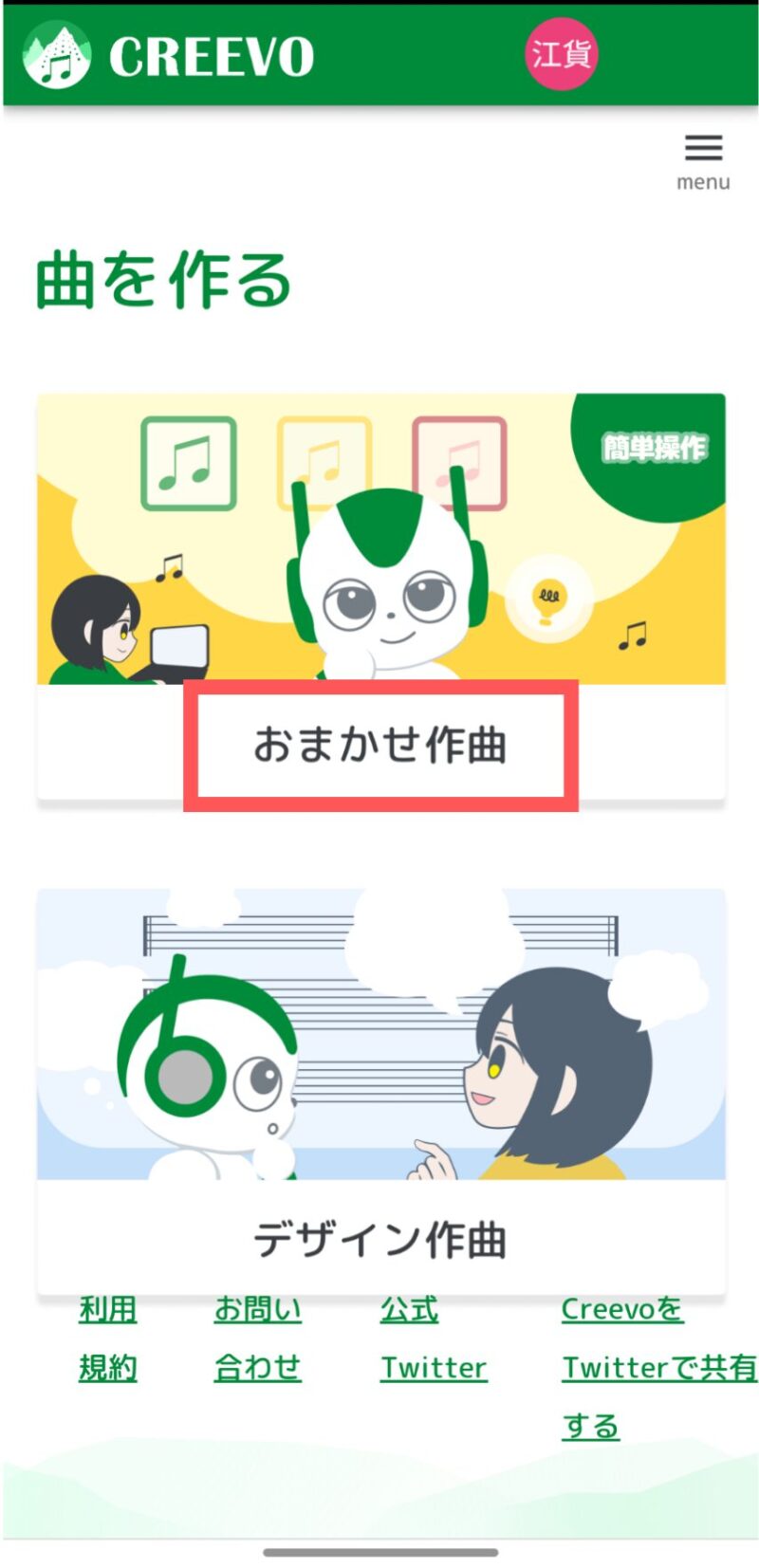
デザイン作曲編は、こちらで見れます。
歌詞を作る
ここでは、歌詞の入力と、よみがなを確認します。
まず、緑の枠の中に、歌詞を入れましょう。
私のは、ちょっと文章が長すぎますが・・・それが歌っぽくなって面白いんです!!
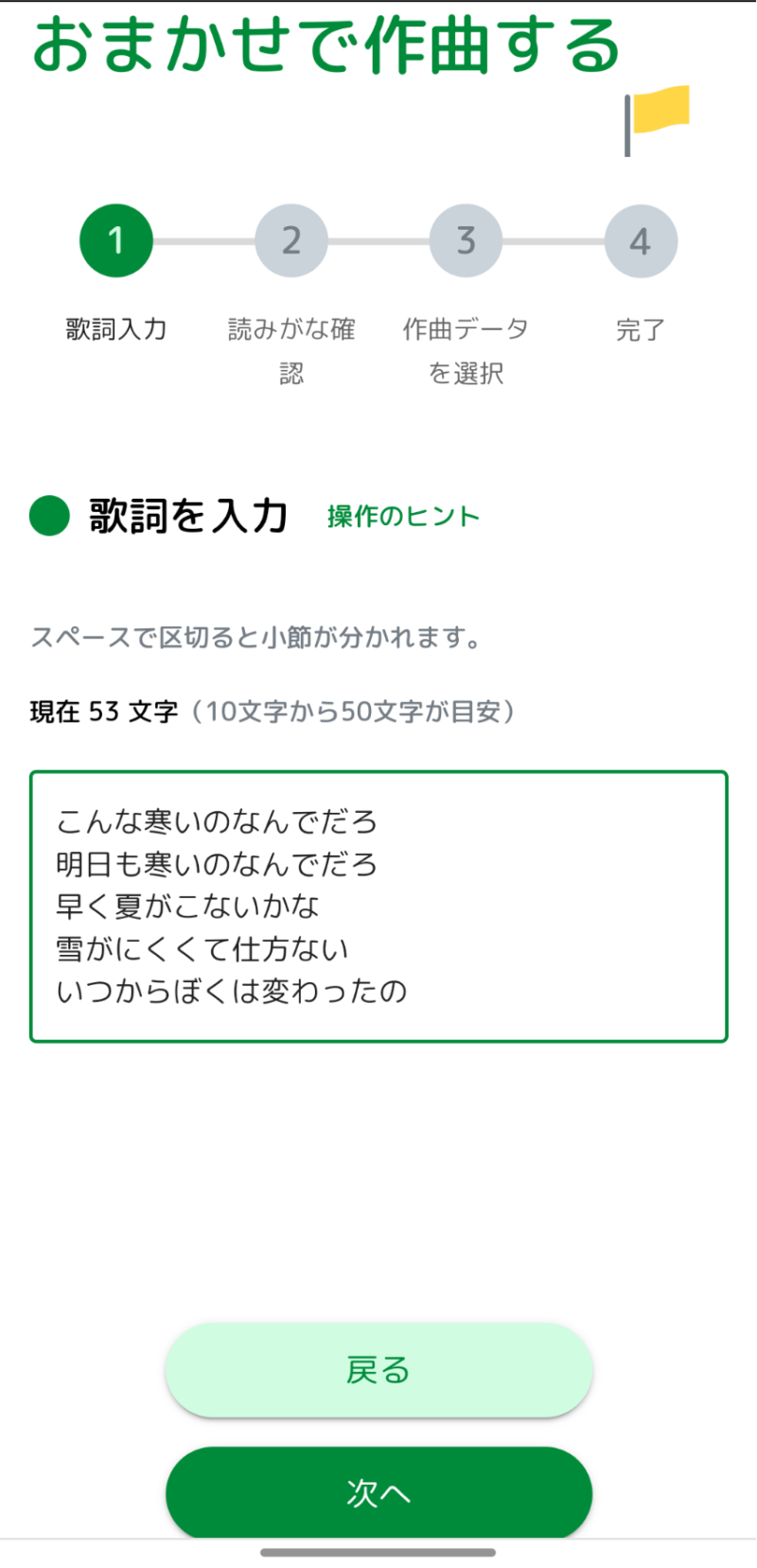
次は、読みがなを確認しましょう。
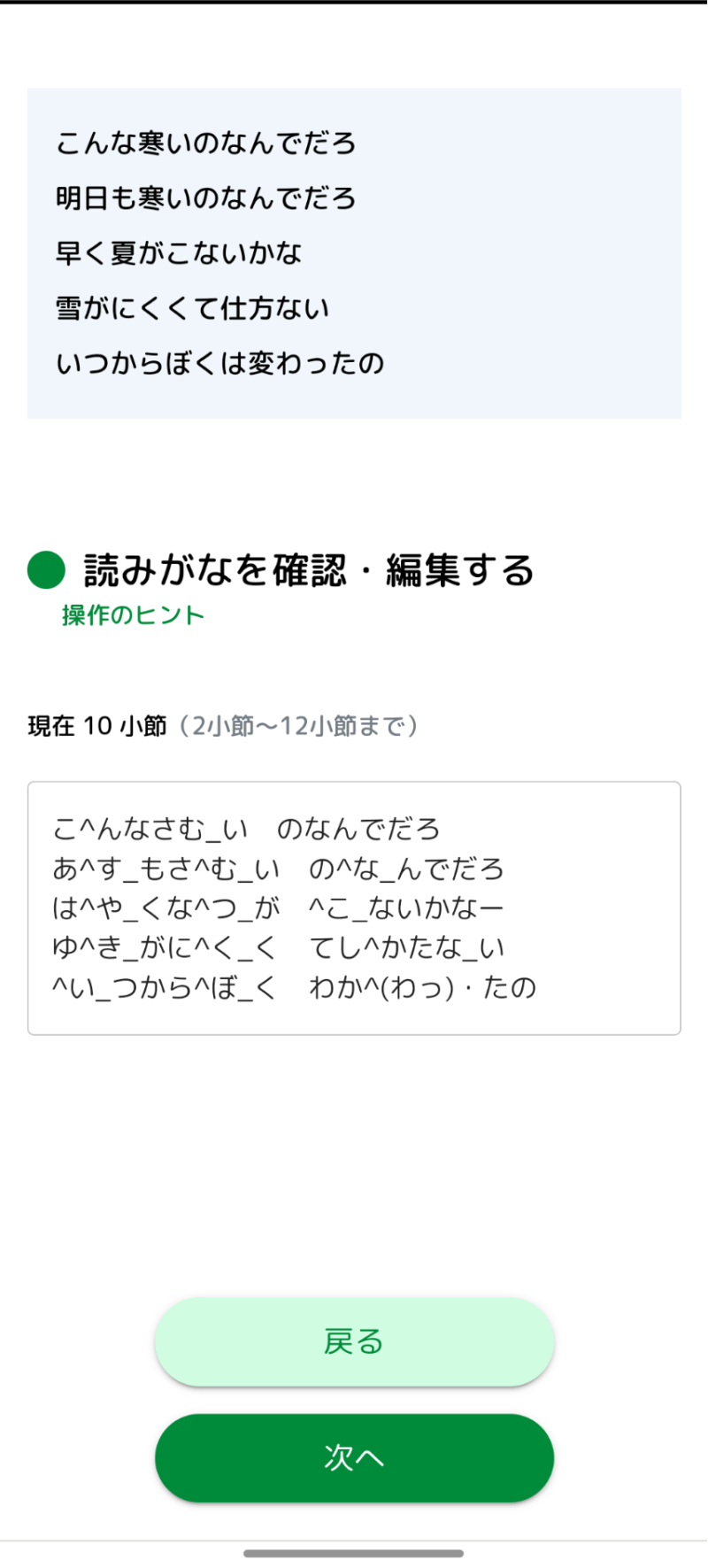
記号などが出てくるので、少し細かく解説していきます。
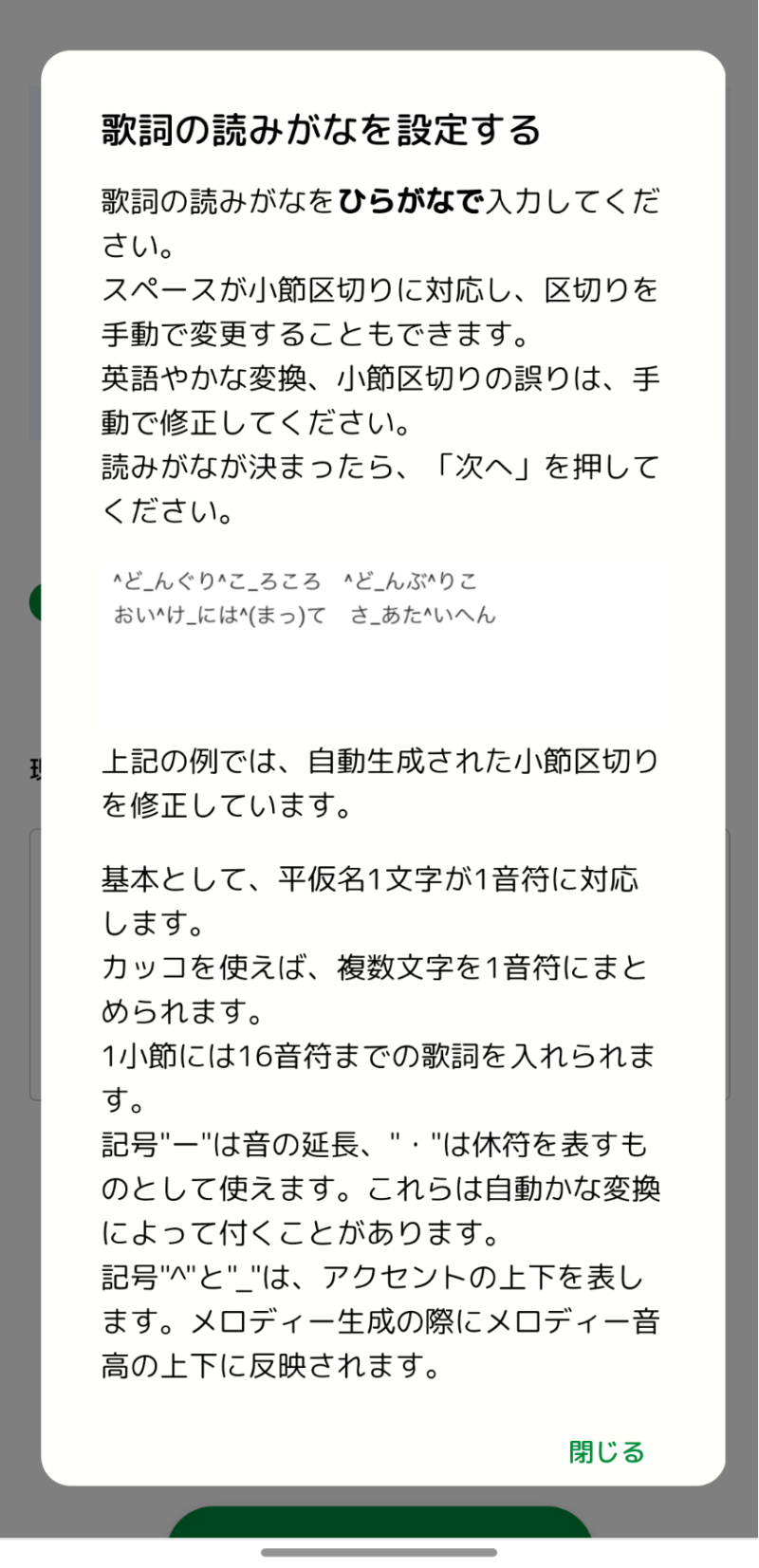
難しそうと感じたり、そのままでOKという人は、進んでください。それでもなんとかなるので。
もし文字数などが多すぎて、削らないといけない時は、適当に削っちゃっても大丈夫です。
ここの例で使われているのは、どんぐりころころです。知らない人は調べてみてください。
これを歌いながら説明を聞くと、音の高さや、アクセント、という意味が伝わりやすくなると思います。
ここで意識すること5つを紹介します。
1.アクセントの場所
「^」この記号は、高くしたい音の前に、つけます。
「_」この記号は、低くしたい音の前に、つけます。
^ど_んぐり^こ_ろころ ^ど_んぶ^りこ
ころころ、と声に出して言ってみてください。
最初の音は高くなく、次も低くはなりません、平坦です。
その為 ^こ_ろ と、設定することで、高低差を付けています。
機械なので、丁寧に指示を出し、それの通りに歌ってもらおう、という感じです。
同じように、どんぶりこ、の、部分を歌ってみると、り、の所で音が上がっているのが分かりますか?
例えば、普通にどんぶり、と言ってみてください。音は、ど、ん、ぶ、り⤵︎と、下がりますよね。
そのタイミングで、り、の所にアクセントを入れることで、どんぶ^りこ、と上がり、歌になります。
こだわりがあれば、いじればいいし、なければ放置でも大丈夫です🙆
2.小節が区切れる場所
小節が区切る場所は、ブレス、というような一息つく場所です。
恐らく、歌詞を作る時に意識していると思うので、なんとなく、で区切っちゃってOKです。
どんぐりころころどんぶりこ
こうやって見た時、ころころ、で区切って開けたいですよね、
どんぐり ころころどんぶりこ
と、どんぐり、で開ける人はあまりいないですよね。そんな感じです。
3.ひらがなで入力する(読みがな)
これは、歌ってくれるAIが、分かりやすいように、ですね。あえて確認せずにして自分が考えていなかった読み方をされるのも面白いですよ。
今何時、いま なんじ、という読み方をイメージしていたら、いま なんどき、と言葉が返ってきて、ちょっとカッコよかったので。そういうのもオススメです。
4.ひらがな1文字に、1つの音符
これは、日本語の歌の特徴です。
きらきら星で例えると、
き、ら、き、ら、ひ、か、る
と、1文字1音で、歌います。これを英語で歌うと、
Twinkle 、Twinkle 、Little 、Star (トゥインクル トゥインクル リトル スター)
と、なります。これが、ひらがな1文字に、1つの音、ということです。
ちなみに、()を使えば、複数文字を1つにまとめられます。英語や、早口に言いたい時などに、使えますね。
そして、1小節に、16音符まで入れられる、と書かれているので、つまり16文字くらいまで。という感じです。
5.記号
「ー」は、音の延長です。伸ばし棒ですね。あー、という感じです。
「.」は、休符を表しています。私の場合だと、わかった、の小さいつ、の部分が休符になっています。恐らく、機械なのでそういった感じで飛んだ音を再現してるのかな、と思います。
タイトルの入力
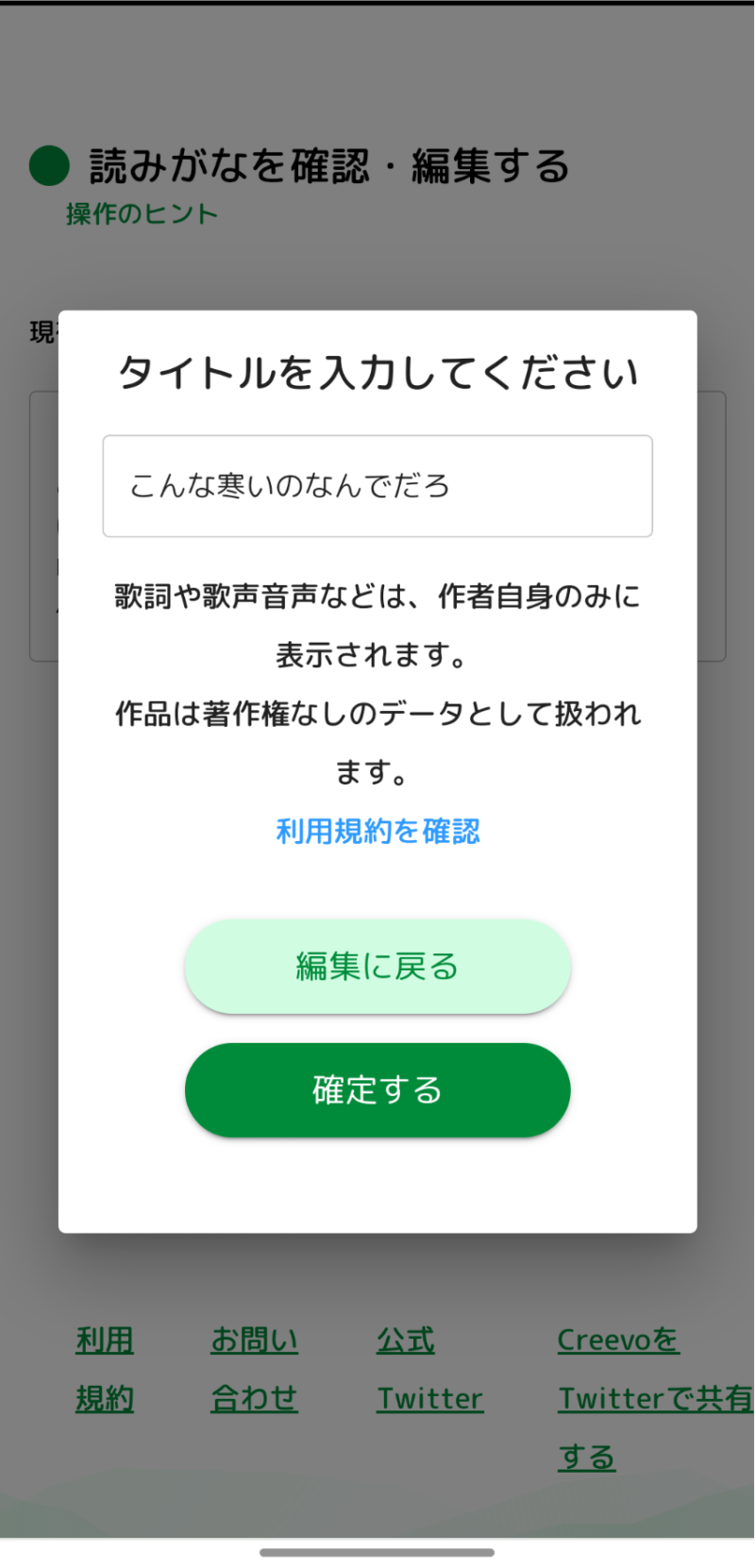
利用規約を確認して、好きなタイトルをいれましょう!
何も入力しないと、最初のフレーズがタイトルになります。
確定したら、待ちます!どきどき、楽しみですね。
作曲サンプル、歌い手を決めましょう!
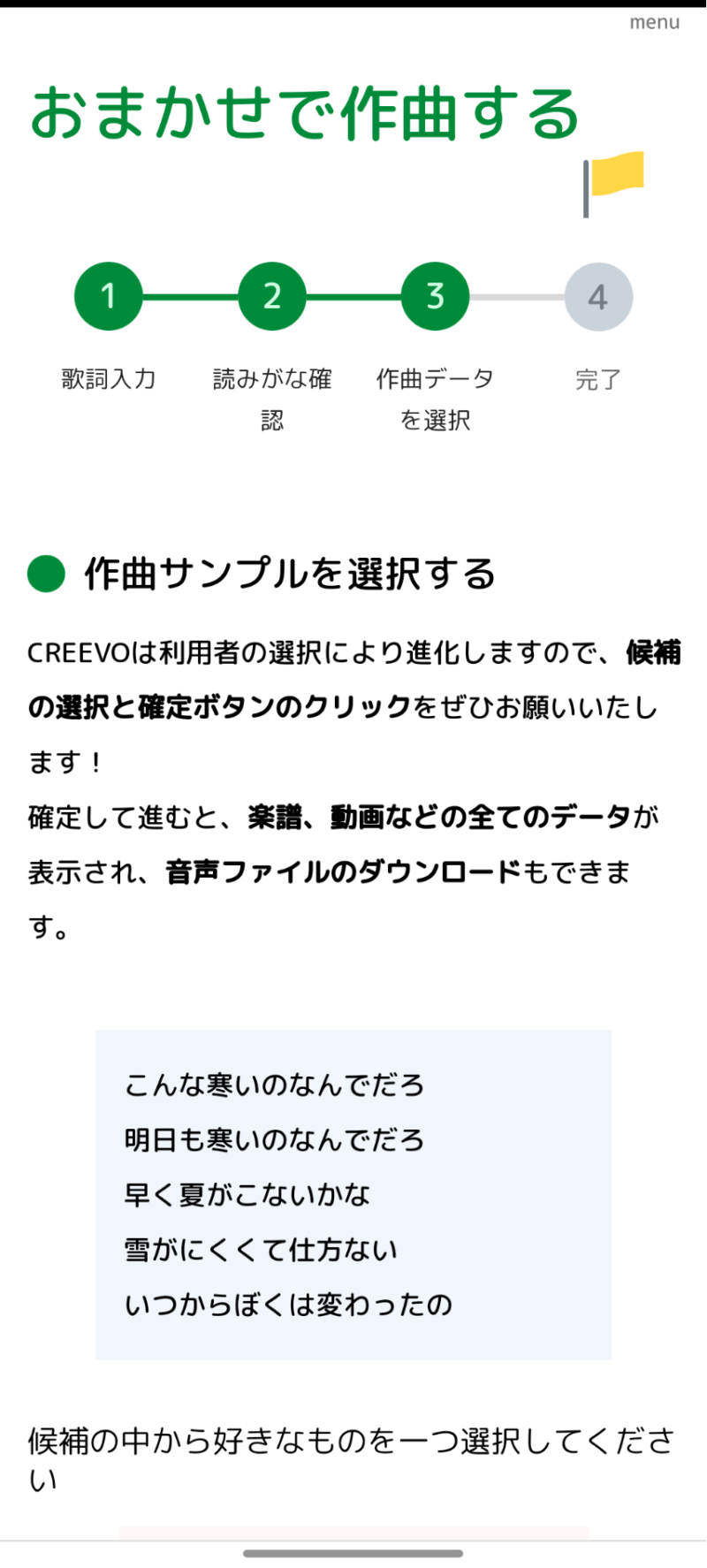
この画面になったら、完成です!
そして、最後に大事な歌い手さんを決めます。
候補が3つあります!音がなるので、注意を。
どれもいい感じで迷いますよね。タイミングをずらすといい感じにハモっていて素敵です。
3が、1番あっていたので、候補3を選んで、確定しましょう。
こんな感じで、選んだら、また少し待ちます。
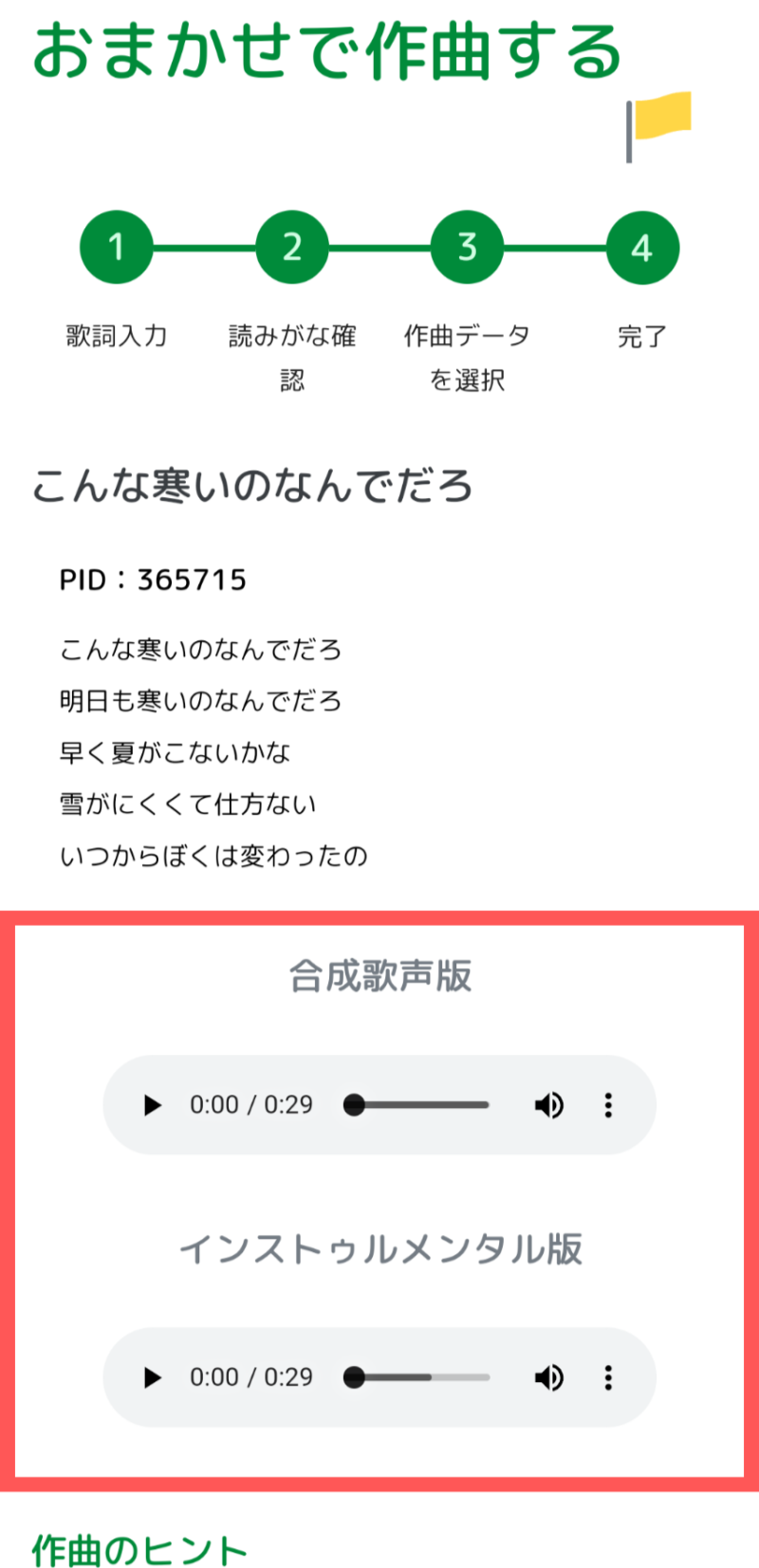
完成です!
合成歌声版は、歌が入っているバージョンです。
インストゥルメンタル版は、歌が入っていないバージョンなので、自分が歌って合わせることもできますね。曲もとてもいい。
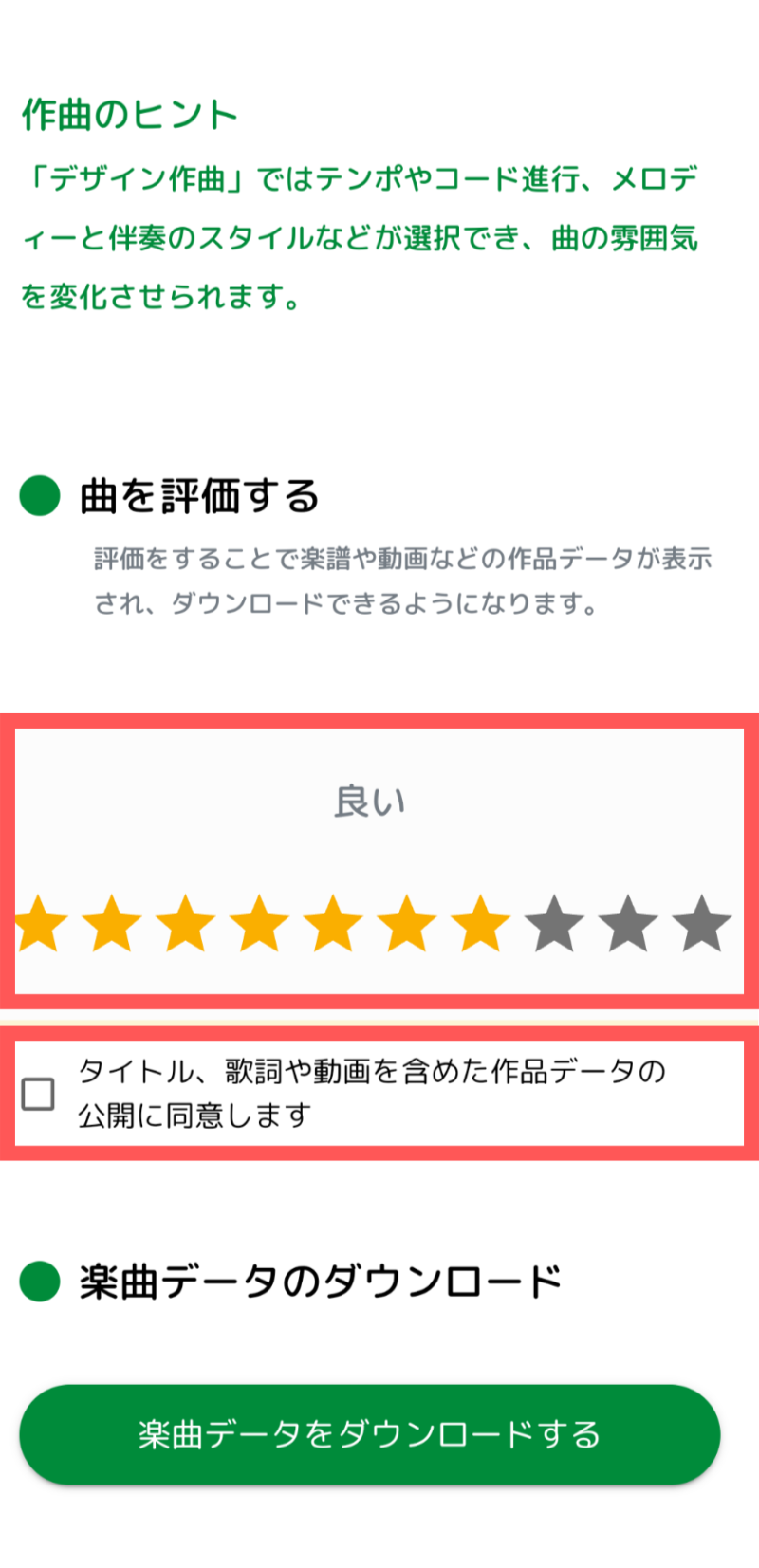
曲を評価すると、ダウンロードが出来、楽譜や、動画まで用意してくれるので、気に入った際はぜひ評価してください。
同意をして、チェックをつけるのを、忘れずに!
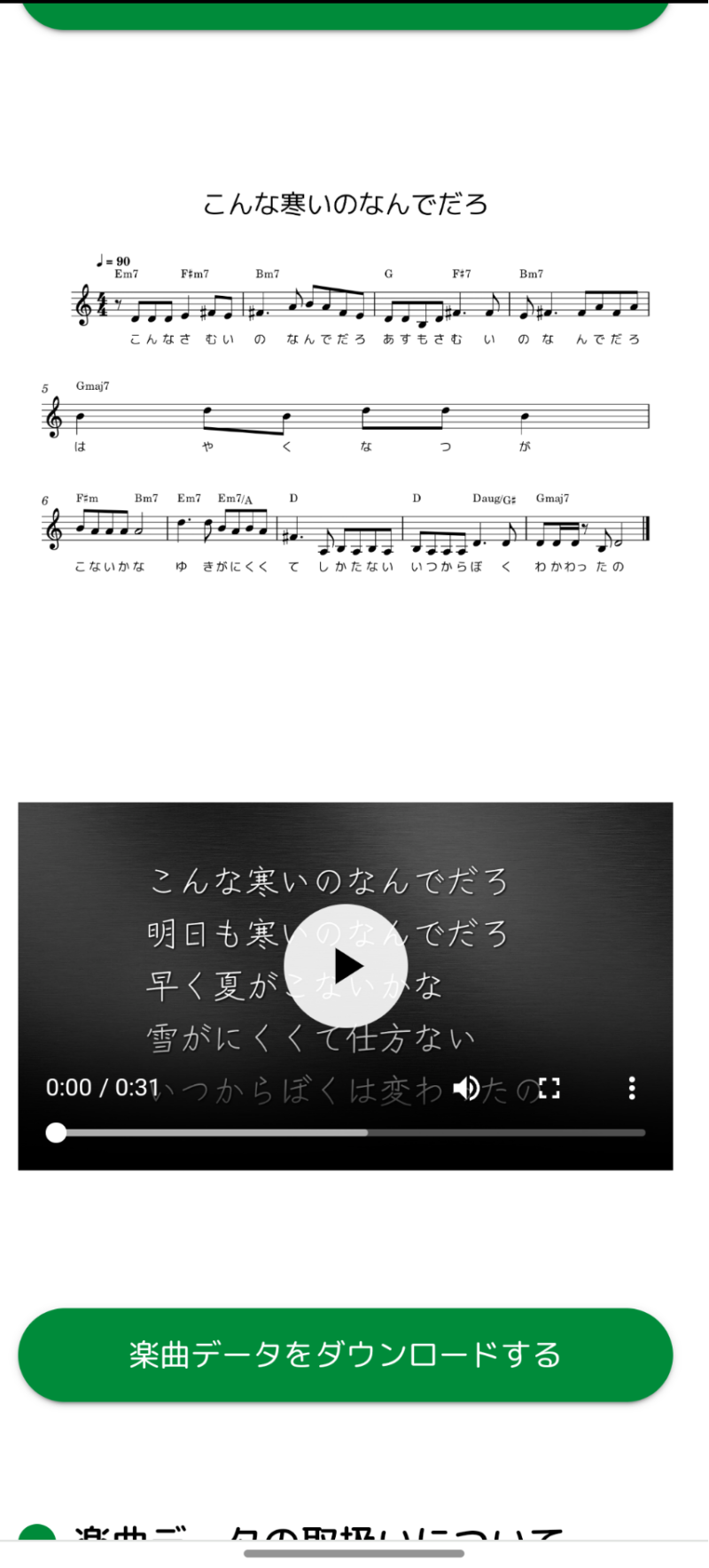
ちなみにYouTubeのダウンロードは、3つの点々のとこからできます。背景加工したら、もっとそれっぽくなりますね。
自分が楽しむだけなら大丈夫だと思いますが、メディア等に使う場合は、利用規約や楽曲データの取り扱いについて、よく読んでください。
自分のデータを確認
自分のデータを見たいときは、MENUから、自分の作品、と選んでください。
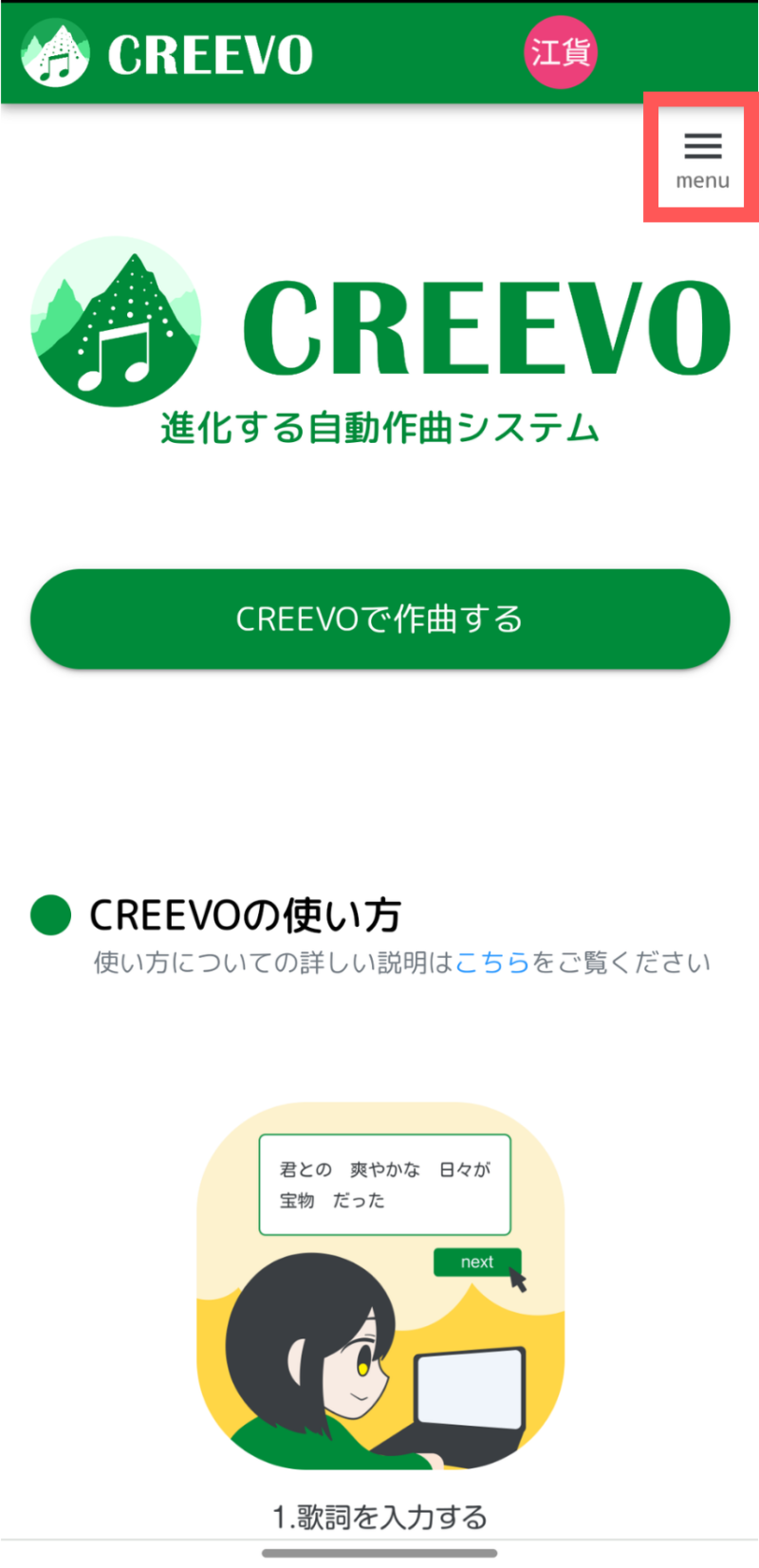
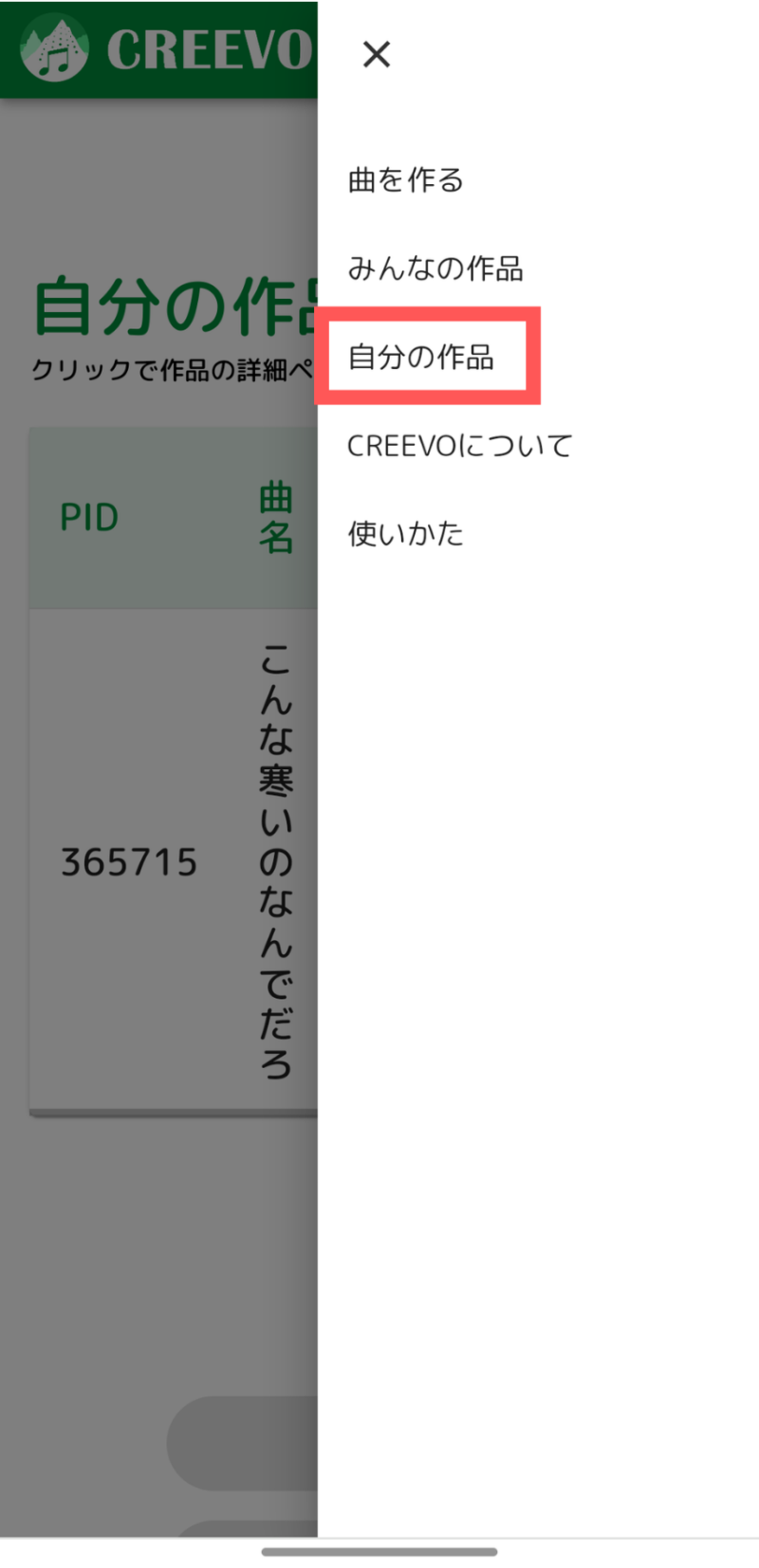
ちなみにこちらが完成した動画です。
まとめ
クリーボは、こちらからどうぞ!
完成度がとても高くて、これだけで立派な作曲家ですね、自分だけで楽しむのもいいですが、人に見せたいとても楽しいコンテンツだと思います。
歌詞を作るアプリ、曲を作るアプリ、背景を作るアプリ、と色々組み合わせたら、かなりクオリティの高いものが出来そうです。
今回は簡単な、おまかせバージョンでやってみました。
デザイン作曲では、もっと凝った設定ができるので、興味がある人、音楽知識がある人にもおすすめです。
それでは、ぜひ楽しい作曲、作詞ライフを送って下さい!
デザイン作曲編は、こちらからどうぞ!